3 עצות כוח כדי להפיק את המרב מנגן המדיה של GOM
Miscellanea / / February 11, 2022

ב-Windows, GOM היא האלטרנטיבה הטובה ביותר שזמינה
VLC
. ובמובנים רבים זה טוב יותר. יש לו יותר תכונות, יש לו תמיכה ב-codec טובה באותה מידה והוא למעשה מהיר יותר מ-VLC.
גלה עוד על הסיבה שאתה צריך ללכת על זה בסקירה שלנו כאן. במאמר זה אנו מדברים על איך להפוך את GOM לטוב יותר עבורך.
1. הקצה קיצורי עכבר ומקלדת ארגונומיים
ללחוץ F5 להיכנס העדפות, לחץ על כללי אפשרות בסרגל הצד השמאלי ולאחר מכן בחר עכבר אוֹ מקלדת מסרגל התפריטים.
כאן אתה יכול להקצות קיצורי דרך ספציפיים לכל פעילות השמעה מרכזית. קיצורי ברירת המחדל של GOM הם די מינימליים אבל אתה יכול להתעסק עם זה כל מה שאתה רוצה. כדי להתחיל, אתה יכול להקצות פעולות שונות לגלילה למעלה/למטה בגלגל העכבר, לחיצה על כפתור מרכז, לחיצה כפולה על כפתור שמאלי וכו'. יש הרבה אפשרויות זמינות אבל אם אתה מחפש קצת השראה, בדוק את התמונה למטה.

אתה יכול לעשות את אותו הדבר עבור קיצורי מקלדת גם מ מקלדת. ל-GOM יש אוסף גדול של אלה מלכתחילה. מכאן תוכל לשנות את ברירת המחדל של קיצור הדרך לכל פעולה או להקצות חדשות.
2. הקצה התנהגות ברירת מחדל של כתוביות
אם אינך מרוצה ממראה ברירת המחדל של כתוביות
, יש לי חדשות טובות. אתה יכול לשנות כל היבט של אופן הצגת הכתוביות על המסך על ידי כניסה אל העדפות -> כתוביות. אם אתה חושב שצבע הלבן המוגדר כברירת מחדל מסיח מדי את הדעת, אתה יכול לשנות את זה למשהו קצת יותר קריר, כמו ירוק ליים.ניתן גם להגדיל או להקטין את גודל הגופן. וכשתסיים, פשוט לחץ על שמור וכל עוד יש לך את שינוי גודל גופן אוטומטי האפשרות מופעלת, כל כתובית חדשה תתנהג באותו אופן. אתה יכול לעשות זאת על ידי לחיצה ימנית בכל מקום בחלון ההשמעה ובחירה כתוביות.
3. השתמש ב-GOM Player עבור Couch Entertainment
אם אתה נהנה לצפות בסרטים מהספה, הגישה אל העכבר כדי לבחור סרטון אחר נראה נורא. ל-GOM יש תמיכה מצוינת ברשימת השמעה. הוא מזהה כותרות דומות, כמו פרקים קרובים של תוכנית הטלוויזיה שבה אתה צופה ומוסיף אותן לרשימת ההשמעה באופן אוטומטי.
זה אפילו ימשיך להפעיל סרטון אחד אחרי השני עד שלא יישאר כלום. זה הופך את GOM לכלי המושלם עבורו צופים בזלילה.
עכשיו בואו נטפל בעסקי הקימה מהספה.

שלב 1: לשם כך תצטרך להוריד את אפליקציית GOM Remote עבור iOS אוֹ דְמוּי אָדָם. זה לא עודכן כבר זמן מה אז עדיין יש לו ממשק iOS 6 לאייפון אבל היי, זה עובד.
שלב 2: לאחר הורדת האפליקציות לנייד, פשוט הורד והתקן את אפליקציית מגש GOM למחשב Windows שלך מ כאן.
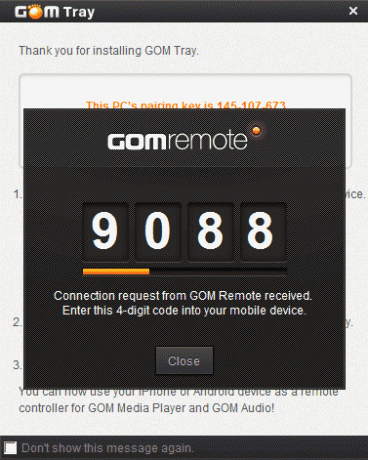
שלב 3: כאשר אפליקציית הנגן והמגש של GOM פועלים במחשב Windows שלך, הפעל את האפליקציה לנייד ובחר חיבור חדש. כאן אתה אמור לראות את המחשב שלך ברשימה. אם אינך מוצא אותו, תוכל להתחבר באמצעות כתובת ה-IP של המחשב שלך או מפתח ההתאמה בן 9 הספרות שניתן על ידי אפליקציית המגש.
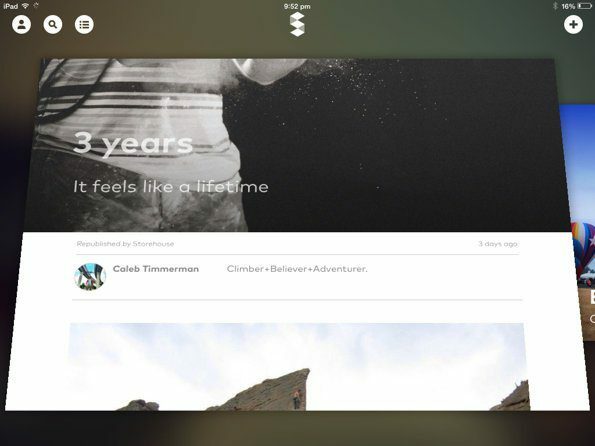
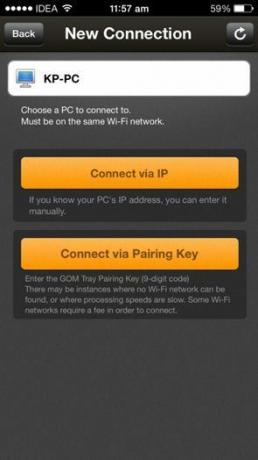
זהו זה. אם החיבור שלך הצליח, כעת יש לך שלט עובד עבור GOM.
בניגוד לשלטים עבור VLC, שלט GOM הוא בדיוק זה, א שלט רחוק. הממשק לבחירת הקבצים ובחירת התוכן יוצג על הצג במקום הטלפון שלך. אתה יכול להשתמש בלחצני הניווט כדי לבחור אפשרויות. והאפליקציה המרוחקת אפילו מאפשרת לך לאתחל את GOM Player במחשב האישי שלך אם הוא לא פועל.

השחקן שלך
מהו נגן המדיה המועדף עליך עבור Windows? ספר לנו בתגובות למטה.
עודכן לאחרונה ב-03 בפברואר, 2022
המאמר לעיל עשוי להכיל קישורי שותפים שעוזרים לתמוך ב-Guiding Tech. עם זאת, זה לא משפיע על שלמות העריכה שלנו. התוכן נשאר חסר פניות ואותנטי.



